Impostazione di un proxy
Un proxy (o server proxy HTTP) è un computer o un software che esegue le comunicazioni HTTP per altri dispositivi, specialmente quando la comunicazione avviene con risorse esterne alla rete, ad esempio durante l'esplorazione di siti Internet. I dispositivi client si collegano alla rete esterna attraverso il server proxy e non comunicano direttamente con le risorse esterne. L'impostazione di un proxy non solo facilita la gestione del traffico fra reti interne ed esterne, ma blocca anche l'accesso non autorizzato e consolida la protezione anti-virus per una migliore sicurezza. Quando si utilizza Google Cloud Print per stampare su internet, è possibile migliorare la sicurezza con l'impostazione di un proxy. Quando si imposta un proxy assicurarsi di disporre delle informazioni necessarie, inclusi indirizzo IP, numero di porta e nome utente e password per l'autenticazione.
1
Avviare la IU remota e accedere al modo Gestore sistema. Avvio della IU remota
2
Fare clic su [Impostazioni/Registrazione].
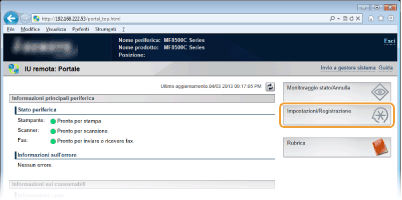
3
Fare clic su [Impostazioni rete]  [Impostazioni TCP/IP].
[Impostazioni TCP/IP].
 [Impostazioni TCP/IP].
[Impostazioni TCP/IP].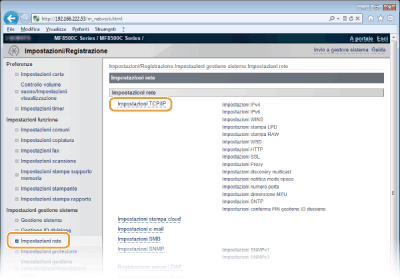
4
Fare clic su [Modifica...] in [Impostazioni Proxy].
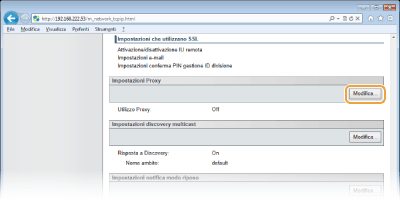
5
Selezionare la casella di controllo [Utilizzo Proxy] e specificare le impostazioni richieste.
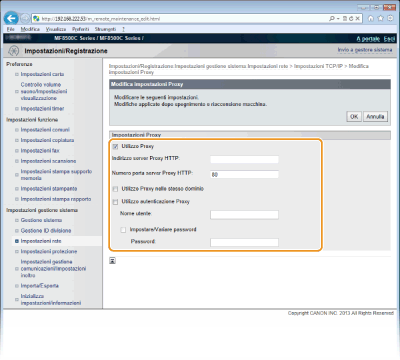
[Utilizzo Proxy]
Selezionare la casella di controllo per utilizzare il server proxy specificato per la comunicazione con un server HTTP.
Selezionare la casella di controllo per utilizzare il server proxy specificato per la comunicazione con un server HTTP.
[Indirizzo server Proxy HTTP]
Immettere l'indirizzo del server proxy. Specificare l'indirizzo IP o il nome host a seconda dell'ambiente.
Immettere l'indirizzo del server proxy. Specificare l'indirizzo IP o il nome host a seconda dell'ambiente.
[Numero porta server Proxy HTTP]
Cambiare il numero di porta in base alle esigenze. Specificare un numero compreso tra 1 e 65535.
Cambiare il numero di porta in base alle esigenze. Specificare un numero compreso tra 1 e 65535.
[Utilizzo autenticazione Proxy]
Per abilitare l'autenticazione sul server proxy, selezionare la casella di controllo e immettere fino a 24 caratteri alfanumerici per il nome utente nella casella di testo [Nome utente].
Per abilitare l'autenticazione sul server proxy, selezionare la casella di controllo e immettere fino a 24 caratteri alfanumerici per il nome utente nella casella di testo [Nome utente].
[Impostare/Variare password]
Per impostare o modificare la password per l'autenticazione proxy, quando è abilitata, selezionare la casella di controllo e immettere fino a 24 caratteri alfanumerici per la nuova password nella casella di testo [Password].
Per impostare o modificare la password per l'autenticazione proxy, quando è abilitata, selezionare la casella di controllo e immettere fino a 24 caratteri alfanumerici per la nuova password nella casella di testo [Password].
6
Fare clic su [OK].
7
Riavviare la macchina.
Spegnere la macchina, attendere almeno 10 secondi, quindi riaccenderla.